1. Matplotlib 库入门
Matplotlib 是一个 Python 的2D绘图库,通过 Matplotlib,开发者可以仅需要几行代码,便可以生成折线图,直方图,条形图,饼状图,散点图,箱线图等,是python 中最为常见的平面绘图库。
库安装:
//CMD 命令行下
pip install matplotlib库导入:
import matplotlib.pyplot as plt
plt.rcParams['font.sans-serif'] = ['SimHei'] // 指定默认字体
plt.rcParams['axes.unicode_minus'] = False // 解决图像中出现负号 '-' 显示为方块异常的问题官方文档:https://matplotlib.org/api/pyplot_summary.html
2. 线图
主要包括折线图,曲线图。
2.1 基本绘图函数
// 基本绘图函数
plt.plot(x, y, 'xxx', label=, linewidth=, marker=)① x:位置参数,横坐标,可迭代对象(若省略,可自动生成 0-n 个数与 y 的长度对应)。
② y:位置参数,纵坐标,可迭代对象。
③ 'XXX':样式参数,可指定 线条样式 , 颜色。
线条样式 linestyle有实线,虚线,点线等,如linestyle="--",linestyle= 可以省略,具体表示方法如下:
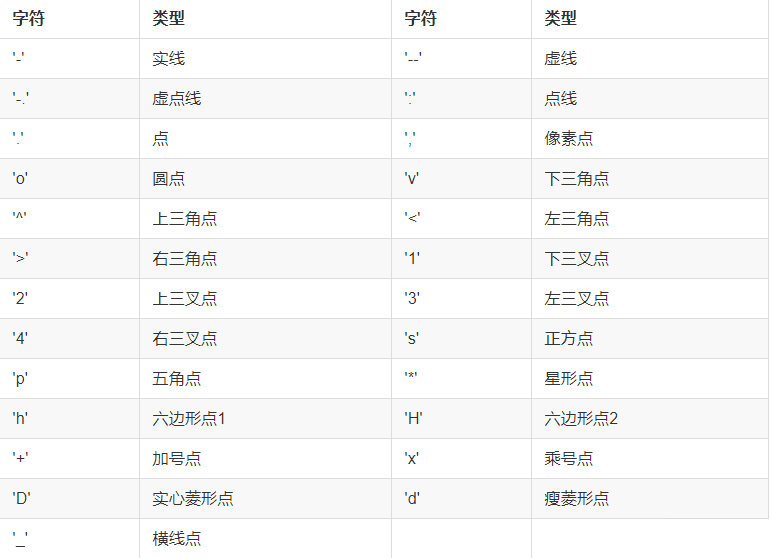
线条颜色 color表示方法有:color= 'r'| 'red' |'#000100'| (0.1, 0.5, 0.4),四种表示方法,其中前三种 color= 可以省略(color 可以简写为 c)。
④ lable:关键字参数,设置图例,需要调用 plt 或子图的 legend 方法,需要添加一行plt.legend(),图例标签才会显示。
⑤ linewidth:关键字参数,设置线的粗细。
⑥ marker:设置关键点显示方式。如 marker='o',设置关键点以实心圆点显示,markersize=10 可指定圆点大小为 10,markerfacecolor='k',可设置关键点的颜色。
2.2 细节设置
plt.xlabel('x 轴 ') // 设置 x 轴标签
plt.ylabel('y 轴 ') // 设置 y 轴标签
plt.title(' 折线图 ') // 设置图像标题
plt.xticks(range(0,10,2)) // 设置 x 轴刻度属性
plt.yticks(range(0,10,2)) // 设置 y 轴刻度属性
plt.ylim(-2, 2) // 设置 y 轴的上下限
plt.grid() // 设置网格背景
plt.legend() // 显示图例
plt.figure(figsize=(15,5)) // 设置画布大小,要在画图之前设置,不然不起作用
plt.style.use("dark_background") // 设置绘图风格
plt.axis('off') // 设置不显示坐标轴
plt.show() // 显示图关于轴刻度:
plt.xticks(_xticks, [labels], *kwargs)可设置【应当放置刻度的位置列表】,【在给定 位置 放置的显式标签的列表】,【控制标签的外观】(如 rotation=45,以 45 度旋转显示;fontsize=10,设置刻度字体大小为 10)。_xticksy与 [labels] 一一对应。y 轴同理。
关于画布:
plt.figure(num=None, figsize=None, dpi=None, facecolor=None, edgecolor=None, frameon=True)来实现。 其中 num 是图的编号,figsize的单位是英寸,dpi是每英寸的像素点,facecolor是图片背景颜色,edgecolor是边框颜色,frameon代表是否绘制画板。
关于图例:
legend((line1, line2, line3), ('label1', 'label2', 'label3'),*kwargs),前者指定绘制的图线,后者指定对应的样式。如都为空,则按照默认的显示。
其他参数*kwargs:位置loc=,值有:角落位置【'upper left', 'upper right', 'lower left', 'lower right'】,边缘中心【'upper center', 'lower center', 'center left', 'center right'】,中心【'center’】。默认最佳位置【'best'】;位置bbox_to_anchor=,可传入 2 元组(横纵坐标)或 4 元浮点数(x, y, width, height)。
字体大小fontsize=
图例中元素排列方式ncol=,可指定按行排列。默认值为 1,上下排列。
关于绘图风格:
matplotlib图片默认内置了几种风格。我们可以通过 plt.style.available 来查看内置的所有风格。
关于坐标轴设置:
axis():返回当前的坐标轴范围 [xmin, xmax, ymin, ymax]
axis(v):传参用来设置坐标轴范围
axis('off'):不显示坐标轴和坐标轴名称
axis('equal'):提高某一个轴的范围以保持图表大小及比例不变
axis('scaled'):设置轴的数值范围不变
axis('tight'):减少两个轴的数值范围,并尽量让数据居中
axis('image'):将图表比例按照图片的比例进行调整(缩放)
axis('square'):将图表变成正方形,并确保 (xmax-xmin) 与 (ymax-ymin) 相同
axis('auto'):恢复自动范围
举个例子
import matplotlib.pyplot as plt
import numpy as np
plt.rcParams['font.sans-serif'] = ['SimHei']
plt.rcParams['axes.unicode_minus'] = False
x1=np.linspace(0,25)
y1=np.sin(x)
plt.plot(x1,y1,marker='o',label='sin 函数 ')
plt.plot(range(20),[np.random.randint(0,5) for x in range(20)],'r:',linewidth=5,label=' 折线图 ') //'r:' 颜色和线型写在一块
plt.xlabel('x 轴 ')
plt.ylabel('y 轴 ')
plt.title(' 折线图 ')
plt.xticks(range(0,20,2))
plt.legend()
plt.grid()
plt.figure(figsize=(30,10))
plt.show() // 有时可以省略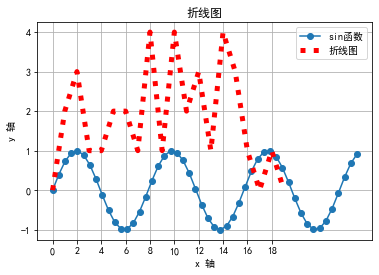
注意:对于有时候画图后不显示图,而需要 show 的时候,为了避免繁琐的 show,可以在导入库之后加入一行代码 %matplotlib inline 就可以 plot 画图后直接输出图。
2.3 多图合一
绘制多个子图的时候,我们可以使用 plt.subplot 或plt.subplots来实现。
1)plt.subplot
plt.subplot(221) //2 行 2 列第 1 个图
plt.plot(np.arange(10),c='r')
plt.subplot(222) //2 行 2 列第 2 个图
plt.plot(np.sin(np.arange(10)),c='b')
plt.subplot(223) //2 行 2 列第 3 个图
plt.plot(np.cos(np.arange(10)),c='y')
plt.subplot(224) //2 行 2 列第 4 个图
plt.plot(np.tan(np.arange(10)),c='g')
2) 也可以使用 fig,axs=plt.subplots(rows,cols,figsize=,*kwargs) 来绘制多个图形,可以指定行列数,画布大小。返回值是一个元组,其中的 fig 参数是 figure 对象,axs是 axes 对象的array。
figure,axes = plt.subplots(2,2,sharex=True,sharey=True)
axes[0,0].plot(np.sin(np.arange(10)),c='r')
axes[0,1].plot(np.cos(np.arange(10)),c='b')
axes[1,0].plot(np.tan(np.arange(10)),c='y')
axes[1,1].plot(np.arange(10),c='g')
关于返回值,也可以这样接收:
figure,[ax1,ax2,ax3,ax4]= plt.subplots(2,2)再将坐标系 ax1-4 通过画图函数传参交给所需的图,如
bar1=plt.bar(x, height, ax=ax1)
hist2=plt.hist(x, bins, ax=ax2)
scatter3=plt.scatter(x, y, ax=ax3)
bo33=plt.boxplot(x,ax=ax4)2.4 设置注释文本
在图形中的某个点标记或者注释一下,我们可以使用 plt.annotate(text,xy,xytext,arrowprops={}) 来实现,其中 text 是注释的文本,xy是需要注释的点的坐标,xytext是注释文本的坐标,arrowprops是箭头的样式属性。
ax = plt.subplot(111)
x = np.arange(0.0, 5.0, 0.01)
y = np.cos(2*np.pi*x)
plt.plot(x, y,linewidth=2)
// 设置注释文本
plt.annotate('local max', xy=(2, 1), xytext= (3,1.5),
arrowprops=dict(facecolor='black', shrink=0.05))
plt.ylim(-2, 2) // 设置 y 轴的上下限
2.5 图片保存
plt.savefig(path)3. 条形图
3.1 基本条形图
// 基本绘图函数
plt.bar(x, height, width=, bottom=, align=, color=, *kwargs)① x:位置参数,条形图 x 轴的坐标点。
② height:位置参数,条形图 y 轴的坐标点。
③ width:条形宽度,取值在 0-1 之间。默认 0.8。
④ bottom:条形的起始位置。默认为 0。
⑤ align:条形的中心位置。默认中心’center’。还有边缘’edge’,靠边对齐,具体靠右边还是靠左边,看 width 的正负。
⑥ color:条形的颜色,“r”,”b”,”g”,”#123465”,默认“b”
⑦ *kwargs:包括边框颜色edgecolor,变宽linewidth,下标的标签tick_label,y 轴使用科学计算法表示log,是竖直条还是水平条orientation(竖直:"vertical",水平条:"horizontal"),亮度深浅调整alpha=0-1。
细节设置等其他设置同 2.2。
举个例子
movies = {
" 流浪地球 ":40.78,
" 飞驰人生 ":15.77,
" 疯狂的外星人 ":20.83,
" 新喜剧之王 ":6.10,
" 廉政风云 ":1.10,
" 神探蒲松龄 ":1.49,
" 小猪佩奇过大年 ":1.22,
" 熊出没·原始时代 ":6.71
}
x = np.arange(len(movies))
y=list(movies.values())
plt.bar(x,y,width=0.3,align='edge',color='r')
_xticks= np.arange(len(movies))
plt.xticks(_xticks,list(movies.keys()),rotation=45)
// 设置 x 轴要显示的刻度数,以及以 movies.keys()文本显示,为了避免文本刻度拥挤,设置旋转显示
_yticks=range(0,50,5) // 设置 y 轴显示刻度数
plt.yticks(_yticks,['%d 亿 '%i for i in _yticks]) // 显示在 y 轴上,并在刻度上加上 ' 亿 '
plt.grid()
plt.figure(dpi=80)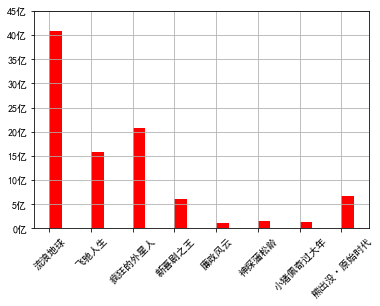
3.2 横向条形图
// 基本绘图函数
plt.barh(y, width, height=, left=, align=, color=, *kwargs)① y:位置参数,条形图 y 轴的坐标点。
② width:位置参数,条形图在 x 轴上的值。
③ height:条形宽度,取值在 0-1 之间。默认 0.8。
④ left:条形的基线起始位置。默认为 0。
⑤ align:条形的中心位置。默认中心’center’,还有边缘’edge’
⑥ color:条形的颜色,“r”,”b”,”g”,”#123465”,默认“b”
⑦ *kwargs:包括边框颜色edgecolor,边宽linewidth,下标的标签tick_label,y 轴使用科学计算法表示log,是竖直条还是水平条orientation(竖直:"vertical",水平条:"horizontal")
细节设置等其他设置同 2.2。
3.3 分组条形图
基本绘图函数同 3.1 和 3.2。拿基本条形图(竖直条形图)来讲,只是 x 轴一个区间要分成几部分,放置同类型的条形图。
举个例子 1
movies = {
" 流浪地球 ":[2.01,4.59,7.99,11.83,16],
" 飞驰人生 ":[3.19,5.08,6.73,8.10,9.35],
" 疯狂的外星人 ":[4.07,6.92,9.30,11.29,13.03],
" 新喜剧之王 ":[2.72,3.79,4.45,4.83,5.11],
" 廉政风云 ":[0.56,0.74,0.83,0.88,0.92],
" 神探蒲松龄 ":[0.66,0.95,1.10,1.17,1.23],
" 小猪佩奇过大年 ":[0.58,0.81,0.94,1.01,1.07],
" 熊出没·原始时代 ":[1.13,1.96,2.73,3.42,4.05]
}需要将上面数据画成分组条形图,每部电影有 5 个数据,首先明确怎么画图:电影名称作为横坐标,需设置 len(movies.keys()) 共 8 个坐标,每个坐标上有 5 个数据条,先统一画第一个坐标点的第一个数据条,再画第二个数据条……(内循环),画完之后画第二个坐标点的数据,以此循环(外循环)。
具体解法如下:
// 预处理
width = 0.75 // 设置每部电影总条形图的宽度
bin_width = width/5 // 将宽度分成 5 部分,以用于 5 个数据
movie_pd = pd.DataFrame(movies) // 将电影数据变成数表,便于索引取值
ind = np.arange(0,len(movies)) // 电影数为 x 轴坐标,分为 5 段第一种解法:
first_day = movie_pd.iloc[0] //(ind-bin_width*2)每段的第 1 个位置
plt.bar(ind-bin_width*2,first_day,width=bin_width,label=' 第一天 ') // 绘制每部电影第 1 天数据
second_day = movie_pd.iloc[1] //(ind-bin_width)每段的第 2 个位置
plt.bar(ind-bin_width,second_day,width=bin_width,label=' 第二天 ') // 绘制每部电影第 2 天数据
third_day = movie_pd.iloc[2] // ind 每段的第 3 个位置
plt.bar(ind,third_day,width=bin_width,label=' 第三天 ') // 绘制每部电影第 3 天数据
four_day = movie_pd.iloc[3] //(ind+bin_width)每段的第 4 个位置
plt.bar(ind+bin_width,four_day,width=bin_width,label=' 第四天 ') // 绘制每部电影第 4 天数据
five_day = movie_pd.iloc[4] //(ind+bin_width*2)每段的第 5 个位置
plt.bar(ind+bin_width*2,five_day,width=bin_width,label=' 第五天 ') // 绘制每部电影第 5 天数据
plt.xticks(ind,list(movies.keys()),fontsize=20) // 设置 x 轴刻度标签
plt.yticks(list(range(0,18,2)),fontsize=20) // 设置 y 轴刻度标签
plt.ylabel(' 单位:亿 ',fontsize=25)
plt.legend(bbox_to_anchor=(0.8,0.8),fontsize=20) // 指定图例的位置及字体大小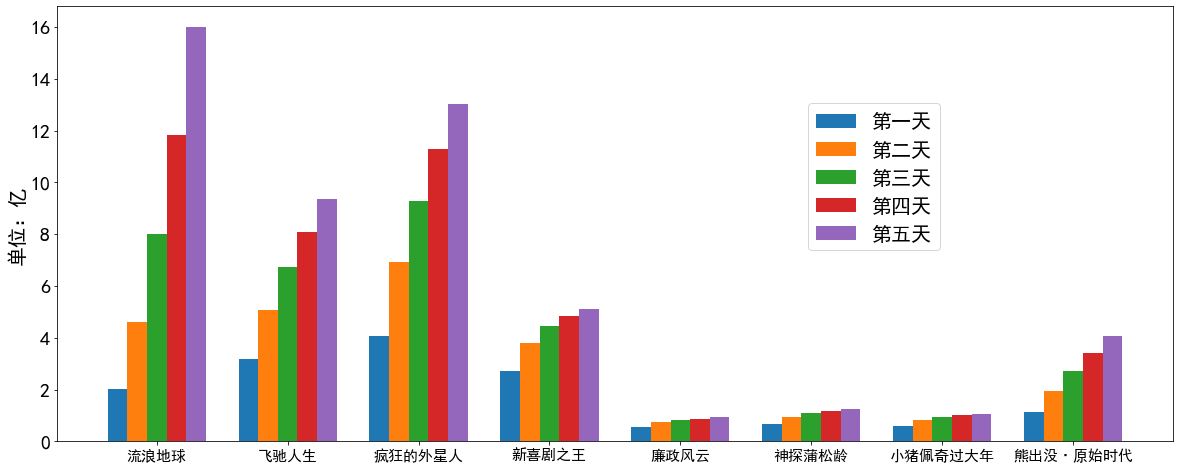
第二种解法:
for index in movie_pd.index:
day_tickets = movie_pd.iloc[index] // 按行选取数据
xs = ind-(bin_width*(2-index)) // 定好位置
plt.bar(xs,day_tickets,width=bin_width,label=" 第 %d 天 "%(index+1)) // 画图
for ticket,x in zip(day_tickets,xs): // 在条形图上加数字标签
plt.annotate(ticket,xy=(x,ticket),xytext=(x-0.1,ticket+0.1))
plt.xticks(ind,list(movies.keys()),fontsize=20)
plt.yticks(list(range(0,18,2)),fontsize=20)
plt.ylabel(' 单位:亿 ',fontsize=25)
plt.legend(bbox_to_anchor=(0.8,0.8),fontsize=20) 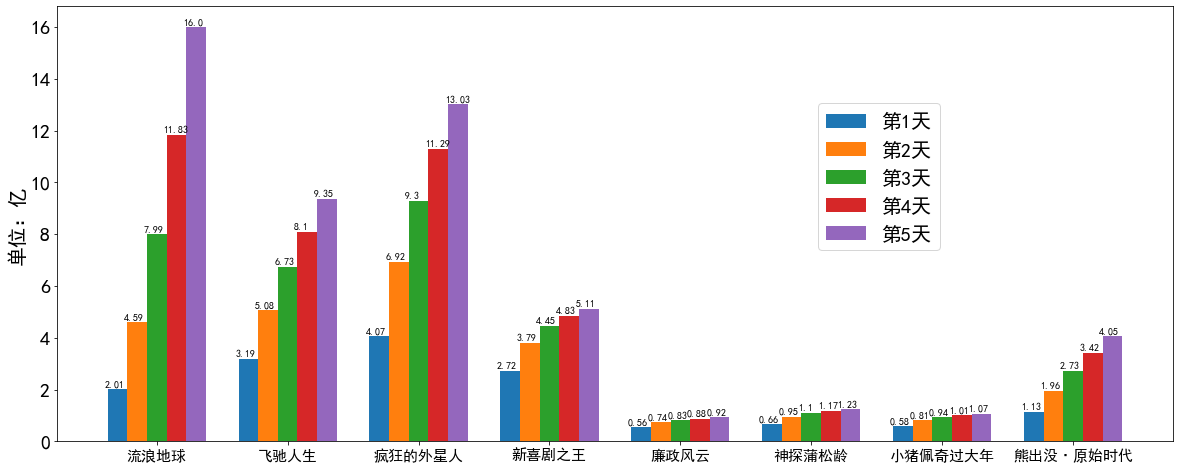
举个例子 2
要求:把年份当做 x 轴,报名人数当做 y 轴的值。
>>> data = {
" 普通本科 ":[721,738,749,761,791],
" 中等职业教育 ": [620,601,593,582,557],
" 普通高中 ": [797,797,803,800,793]
}
>>> data_df=pd.DataFrame(data,index=['2014','2015','2016','2017','2018'])
普通本科 中等职业教育 普通高中
2014 721 620 797
2015 738 601 797
2016 749 593 803
2017 761 582 800
2018 791 557 793
>>> width=0.75
>>> bin_width=width/3
>>> ind=np.arange(0,5) // 一共 5 个横坐标刻度
>>> for col in range(3): // 每个横坐标包含3个数据条
>>> num=data_df.iloc[:,col]
>>> xt=ind-bin_width*(1-col)
>>> plt.bar(xt,num,width=bin_width,label=data_df.columns[col])
>>> for n,x in zip(num,xt):
>>> plt.annotate(n,xy=(x,n),xytext=(x-0.1,n+10))
>>> plt.xticks(ind,data_df.index)
>>> plt.ylim(0,1200)
>>> plt.legend(ncol=3)
>>> plt.show()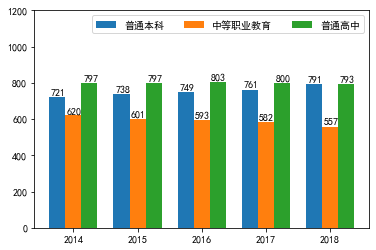
3.4 堆叠条形图
堆叠条形图,是将一组相关的条形图堆叠在一起进行比较的条形图。基本绘图函数同 3.1 和 3.2。拿基本条形图(竖直条形图)来讲,只需要对 bottom 参数进行设置,叠放同类型的条形图。
menMeans = (20, 35, 30, 35, 27)
womenMeans = (25, 32, 34, 20, 25)
groupNames = ('G1','G2','G3','G4','G5')
xs = np.arange(len(menMeans))
bar1 = plt.bar(xs,menMeans,width=0.5)
bar2 = plt.bar(xs,womenMeans,bottom=menMeans,width=0.5) // 注意这里的 bottom
plt.xticks(xs,groupNames,fontsize=15)
plt.legend((bar1,bar2),(' 男性平均值 ',' 女性平均值 ')) // 设置图例
4. 直方图
直方图(Histogram),又称质量分布图,是一种统计报告图,由一系列高度不等的条纹表示数据分布的情况。一般用横轴表示数据类型,纵轴表示分布情况。
// 基本绘图函数
plt.hist(x, bins, range,density=, cumulative=, *kwargs)① x:需要划分的数组。直方图将会从这组数据中进行分组。
② bins:指定划分范围。如果是数字,代表的是要分成多少组;如果是序列,那么就会按照序列中指定的值进行分组。
③ range:元组或者 None,如果为元组,那么指定 x 划分区间的最大值和最小值。如果 bins 是一个序列,那么 range 没有有没有设置没有任何影响。
④ density:频率统计参数。默认是False。如果等于True,那么将会使用频率分布直方图。
⑤ cumulative:频率统计参数。如果这个和 density 都等于True,那么返回值的第一个参数会不断的累加,最终等于1。
⑥ *kwargs:包括color,edgecolor,label,align,bottom,orientation= {'horizontal', 'vertical'},等。
这个函数可以接收返回值:n,bins, patches = plt.hist()n:数组,每个区间内值出现的个数;bins:数组,区间序列;patches:直方图每个图块序列的信息。
细节设置等其他设置同 2.2。
举个例子
data = np.random.randint(10,100,size=(100))
nums,bins,patches = plt.hist(data,bins=
(10,20,30,40,50,60,70,80,90,100),edgecolor='r')
plt.xticks(bins,bins)
for num,bin in zip(nums,bins):
plt.annotate(num,xy=(bin,num),xytext=(bin+1.5,num+0.2))
plt.ylim(0,20)
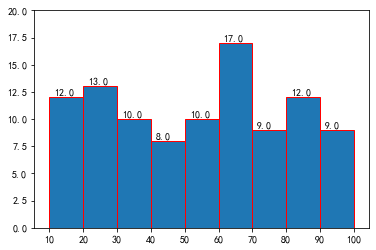
5. 散点图
5.1 基本散点图
散点图也叫 X-Y 图,它将所有的数据以点的形式展现在直角坐标系上,以显示变量之间的相互影响程度,点的位置由变量的数值决定。通过观察散点图上数据点的分布情况,我们可以推断出变量间的相关性。
// 基本绘图函数
plt.sactter(x, y, s=, c=, marker=, *kwargs)① x,y:分别是 x 轴和 y 轴的数据集。两者的数据长度必须一致。
② s:点的尺寸。可以是一个数字,也可以是一个序列。
③ c:点的颜色,可以为具体的颜色,也可以为一个序列或者是一个 cmap 对象。
④ marker:标记点,默认是圆点。
⑤ *kwargs:包括 edgecolor,label,alpha 等。
关于颜色映射:
c=[nums], cmap=plt.cm.Reds,将一个需要映射的序列传给 c,cmap 便会根据 c 值的大小给出相应颜色的深浅。
细节设置等其他设置同 2.2。
举个例子
x=np.random.randint(1,20,size=(200))
y=np.random.randint(10,50,size=(200))
plt.scatter(x,y,s=10,c=y,cmap=plt.cm.Blues)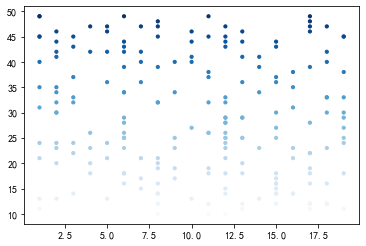
5.2 回归方程
有一组数据后,我们可以对这组数据进行回归分析,回归分析可以帮助我们了解这组数据的大体走向。
回归分析按照涉及的变量的多少,分为一元回归和多元回归分析;
按照自变量的多少,可分为简单回归分析和多重回归分析;
按照自变量和因变量之间的关系类型,可分为线性回归分析和非线性回归分析。
如果在回归分析中,只包括一个自变量和一个因变量,且二者的关系可用一条直线近似表示,这种回归分析称为一元线性回归分析。如果回归分析中包括两个或两个以上的自变量,且自变量之间存在线性相关,则称为多重线性回归分析。
回归方程的绘制我们需要借助 scikit-learn 库,这个库是专门做机器学习用的,我们需要使用里面的线性回归类sklearn.liear_regression.LinearRegression。这里我们只是粗略了解下。
from sklearn.linear_model import LinearRegression
// 假如有两组数据
xtrain = male_athletes['Height']
ytrain = male_athletes['Weight']
model = LinearRegression() // 线性回归分析模型
xtrain = xtrain[:,np.newaxis] // 把因变量转换成 1 列多行的数据, 也可用 reshape 函数
model.fit(xtrain[:,np.newaxis],ytrain) // 喂训练数据进去
model.coef_ // 斜率
model.intercept_ // 截距
new_y = model.predict(new_x) // 根据回归方程计算出的 y 轴坐标6. 饼图
饼图是一个划分为几个扇形的圆形统计图表,用于描述量、频率或百分比之间的相对关系的。 在 matplotlib 中,可以通过 plt.pie 来实现。
// 基本绘图函数
plt.pie(x, labels=, explode=, autopct=, shadow=, textprops=, *kwargs)
① x:饼图的比例数据序列。
② labels:饼图上每个分块的名称文字。
③ explode:设置某几个分块是否要分离饼图。
④ autopct:设置比例文字的展示方式。比如保留几个小数等。
⑤ shadow:是否显示阴影。
⑥ textprops:文本的属性(颜色,大小等)。
⑦*kwargs:包括颜色序列 color,饼图半径radius,标签与饼图距离labeldistance 等。
这个函数可以接收返回值:patches, texts, autotexts=plt.pie()patches:饼图上每个分块的对象;texts:分块的名字文本对象;autotexts:分块的比例文字对象。
举个例子
oses = {'windows7':60.86,'windows10': 18.46,'windows8': 3.61,
'windows xp': 10.3,'mac os': 6.78,' 其他 ': 1.12}
names = oses.keys()
percents = oses.values()
plt.pie(percents,labels=names,autopct="%.2f%%",explode=(0,0.05,0,0,0,0))
plt.show()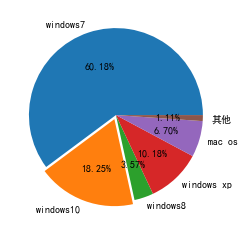
7. 箱线图
箱线图(Box-plot)又称为盒须图、盒式图或箱型图,是一种用作显示一组数据分散情况资料的统计图。因形状如箱子而得名。在各种领域也经常被使用,它主要用于反映原始数据分布的特征,还可以进行多组数据分布特征的比较。箱线图的绘制方法是:先找出一组数据的 上限值、下限值、中位数(Q2)和下四分位数(Q1)以及上四分位数(Q3);然后,连接两个四分位数画出箱子;再将最大值和最小值与箱子相连接,中位数在箱子中间。
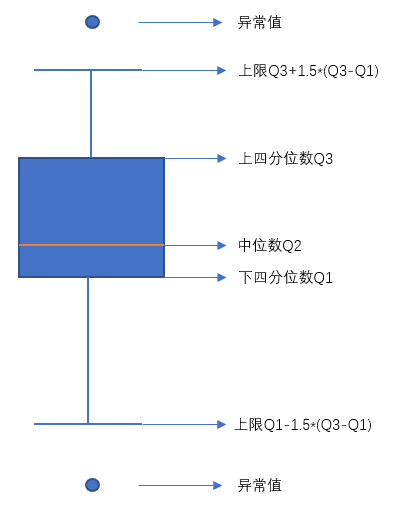
// 基本绘图函数
plt.boxplot(x, notch=, sym=, vert=, whis=, position=, *kwargs)① x:需要绘制箱线图的数据。
② notch:是否展示置信区间,默认为 False。
③ sym:异常点符号表示,默认小圆点。
④ vert:是否是垂直,默认 True。
⑤ whis:计算上下限所用的的系数,默认 1.5。如果数据本身就为序列,则无需用到。
⑥ position:设置每个盒子位置。
⑦*kwargs:还包括盒子宽度 widths,盒子标签labels,meanline 和showmeans都为 True 则指定绘制平均值线条。
此 plt.boxplot() 函数有返回值:返回一个字典,有以下key:
boxes:箱图的主体,显示四分位数和中位数的置信区间(如果启用)。
medians:每个框的中间的水平线。
whiskers:垂直线延伸到最极端的非异常数据点。
caps:晶须末端的水平线。
fliers:表示超出晶须(传单)的数据的点。
means:表示均值的点或线。
细节设置等其他设置同 2.2。
举个例子
df = pd.DataFrame(np.random.rand(10,5),columns=['A','B','C','D','E'])
// 输出结果如下:
A B C D E
0 0.504272 0.613087 0.463340 0.294463 0.437389
1 0.225515 0.792266 0.975446 0.450801 0.564991
2 0.617762 0.691476 0.948907 0.073688 0.821399
3 0.067783 0.149183 0.507391 0.458275 0.850159
4 0.304483 0.300143 0.073447 0.017097 0.728868
5 0.514748 0.735109 0.931701 0.489415 0.650087
6 0.153983 0.161155 0.633645 0.717268 0.250304
7 0.833904 0.890038 0.023813 0.812960 0.984342
8 0.793293 0.027440 0.842855 0.854892 0.589219
9 0.818400 0.981712 0.441924 0.257464 0.284837画图:
import numpy as np
import pandas as pd
import matplotlib.pyplot as plt
plt.figure(figsize=(20,10))
plt.boxplot(df.T,sym='o') // 默认按行作图,所以这里转置了下,使得按列作图
plt.xticks(range(1,6),['A','B','C','D','E'])
plt.show()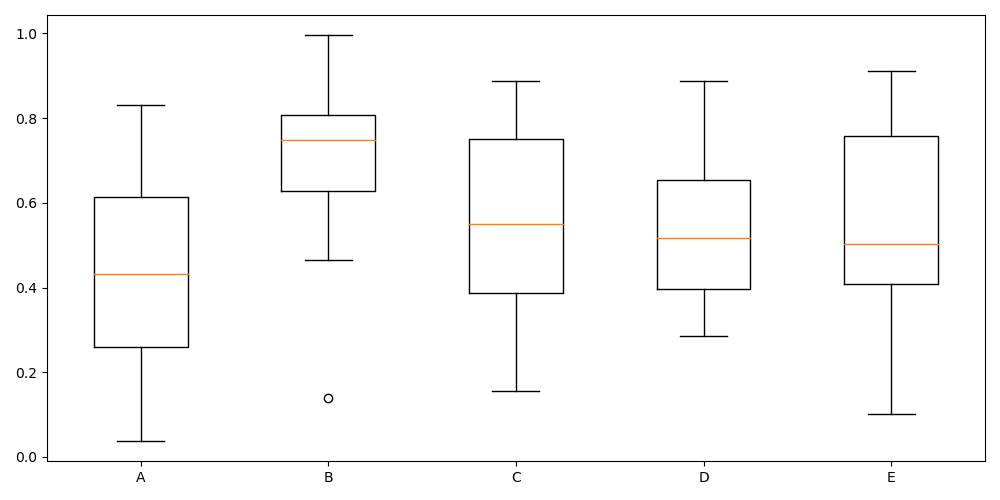
8. 雷达图
雷达图(Radar Chart)又被叫做蜘蛛网图,适用于显示三个或更多的维度的变量的强弱情况。比如英雄联盟中某个影响的属性(法术伤害,物理防御等),或者是某个企业在哪些业务方面的投入等,都可以用雷达图方便的表示。
// 基本绘图函数
plt.polar(theta, y, *kwargs)① theta:对应数值的坐标弧度,根据数据量将 2π分几个区间
② y:所需绘制的数组数据
③ *kwargs:其他参数可参照plt.plot
注意事项:
1)因为 polar 并不会完成线条的闭合绘制,所以我们在绘制的时候需要在 theta 中和 values 中在最后多重复添加第 0 个位置的值,然后在绘制的时候就可以和第 1 个点进行闭合了。
2)polar只是绘制线条,所以如果想要把里面进行颜色填充,那么需要调用 fill 函数来实现。
3)polar默认的圆圈的坐标是角度,如果我们想要改成文字显示,那么可以通过 xticks 来设置。
举个例子
properties = [' 输出 ','KDA',' 发育 ',' 团战 ',' 生存 ']
values = [40,91,44,90,95,40] // 增加数据 40 使首尾闭合
theta = np.linspace(0,np.pi*2,6) // 一定要写弧度值,个数与 values 对应
plt.polar(theta,values,'y')
plt.fill(theta,values,'g') // 填空颜色块
plt.xticks(theta,properties) // 将刻度换成文本标签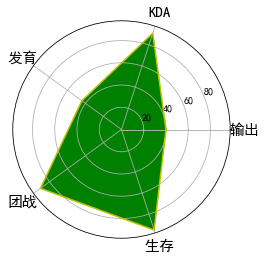
9. 辅助线
9.1 有限垂直线
plt.vlines(x, ymin, ymax, colors='k', label='')9.2 有限水平线
plt.hlines(y, xmin, xmax, colors='k', label='')9.3 无限垂直线
plt.axvline(x=0, ymin=0-1, ymax=0-1, hold=None, **kwargs)9.4 无限水平线
plt.axhline(y=0, xmin=0-1, xmax=0-1, hold=None, **kwargs)9.5 垂直区域
plt.axvspan(xmin, xmax, ymin=0-1, ymax=0-1, hold=None, **kwargs)9.6 水平区域
plt.axhspan(ymin, ymax, xmin=0-1, xmax=0-1, hold=None, **kwargs)10. matplotlib 绘图分析
图像解剖分析

Figure:图形绘制的画板,他就相当于一个黑板,所有的图都是绘制在Figure上面。Axes:每个图都是Axes对象。一个Figure上可以有多个Axes对象。Axis:x轴、y轴的对象。Tick:x轴和y轴上的刻度对象。每一个刻度都是一个Tick对象。TickLabel:每个刻度上都要显示文字,这个文字的显示就是在TickLabel上。AxisLabel:x轴和y轴的名称的文字显示。Legend:图例对象。Title:Axes图的标题对象。Line2D:绘制在Axes上的线条对象,比如折线图等。Reactangle:绘制在Axes上的矩形对象,比如条形图等。Marker:标记点,比如绘制散点图上的每个点就是这个对象。Artist:只要是绘制在Figure上的元素(包括 Figure),都是Artist的子类。
10.1 Figure 容器
Figure 容器是最底层的容器,他几乎包含了这个图的所有对象。通过 add_subplot 和add_axes方法可以添加 Axes 对象,这两个方法添加的都是 Axes 及其子类的对象。添加完成后是存储在 figure.axes 中。
10.1.1 添加 Axes 对象
Figure 只是一个黑板,如果想要绘图,需要先添加 Axes。添加Axes 可以通过 add_axes 和add_subplot来实现。示例代码如下:
fig = plt.figure() // 创建一个 figure 对象
ax1 = fig.add_subplot(211) // 添加一个 Axes
ax2 = fig.add_axes([0.1,0.1,0.8,0.3]) // 添加一个 Axes,其中参数是 left,bottom,width,height10.1.2 操作当前 Axes 对象
可以通过 figure.gca 以及 figure.sca 来设置和获取当前的 axes 对象。
>>> fig = plt.figure()
>>> ax1 = fig.add_subplot(211)
>>> ax2 = fig.add_axes([0,0,1,0.3])
>>> print(fig.gca())
>>> print(fig.sca(ax1))
Axes(0,0;1x0.3)
AxesSubplot(0.125,0.536818;0.775x0.343182)10.1.3 删除 Axes 对象
Figure 上的所有 Axes 对象都是保存在 fig.axes 中,但是如果想要删除某个 Axes 对象,那么必须通过 delaxes 来实现。
ig = plt.figure()
ax1 = fig.add_subplot(211)
ax2 = fig.add_axes([0,0,1,0.3])
fig.delaxes(ax1)10.1.4 获取所有的 axes
for ax in fig.axes:
ax.grid(True) // 设置打开网格10.1.5 Figure 的属性汇总

10.2 Axes 容器
Axes 容器是用来创建具体的图形的。比如画曲线,柱状图,都是画在上面。所以之前我们学的使用 plt.xx 绘制各种图形(比如条形图,直方图,散点图等)都是对 Axes 的封装。比如 plt.plot 对应的是 axes.plot,比如plt.hist 对应的是 axes.hist。针对图的所有操作,都可以在Axes 上找到对应的 API。另外后面要讲到的Axis 容器,是轴的对象,也是绑定在 Axes 上面。
10.2.1 设置 x 和 y 轴
fig = plt.figure()
axes = fig.add_subplot(111)
axes.plot(np.random.randn(10))
axes.set_xlim(-2,12) // 设置 x 轴的最大值和最小值
axes.set_ylim(-3,3) // 设置 y 轴的最大值和最小值10.2.2 添加文本
之前添加文本我们用的是 annotate,但是如果不是需要做注释,其实还有另外一种更加简单的方式,那就是使用text 方法:
data = np.random.randn(10)
fig = plt.figure()
axes = fig.add_subplot(111)
axes.plot(data)
axes.text(0,0,"hello",ha='center') // 添加文本,比 annotate 更加方便10.2.3 绘制双 Y 轴
fig = plt.figure()
ax1 = fig.add_subplot(211)
ax1.bar(np.arange(0,10,2),np.random.rand(5))
ax1.set_yticks(np.arange(0,1,0.25))
ax2 = ax1.twinx() // 克隆一个共享 x 轴的 axes 对象
ax2.plot(np.random.randn(10),c="b")
plt.show()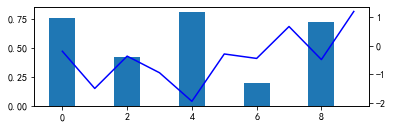
10.3 Axis 容器
Axis 代表的是 x 轴或者 y 轴的对象。包含 Tick(刻度)对象,TickLabel 刻度文本对象,以及 AxisLabel 坐标轴文本对象。axis对象有一些方法可以操作刻度和文本等。
10.3.1 设置 label 的位置
fig = plt.figure()
axes = fig.add_subplot(111)
axes.plot(np.random.randn(10))
axes.set_xlabel("x coordate")
axes.xaxis.set_label_coords(0,-0.1) // 设置 x 轴 label 的位置为(0.-0.1)10.3.2 设置刻度格式
import matplotlib.ticker as ticker
fig = plt.figure()
axes = fig.add_subplot(111)
axes.plot(np.random.randn(10))
axes.set_xlabel("x coordate")
formatter = ticker.FormatStrFormatter('%.2f') // 创建格式化对象
axes.yaxis.set_major_formatter(formatter) // 设置格式化对象10.3.3 设置轴的属性
fig = plt.figure()
ax1 = fig.add_axes([0.1, 0.3, 0.4, 0.4])
ax1.set_facecolor('lightslategray')
for label in ax1.xaxis.get_ticklabels(): // 设置刻度上文本的属性
# label 是一个 Label 对象
label.set_color('red')
label.set_rotation(45)
label.set_fontsize(16)
for line in ax1.yaxis.get_ticklines(): // 设置刻度上线条的属性
line.set_color('green') //line 是一个 Line2D 对象
line.set_markersize(25)
line.set_markeredgewidth(3)
plt.show()10.4 Tick 容器
Tick 是用来做刻度的,包括刻度和网格对象。其中可操作的属性如下:

import matplotlib.ticker as ticker
np.random.seed(19680801)
fig, ax = plt.subplots()
ax.plot(100*np.random.rand(20))
formatter = ticker.FormatStrFormatter('$%.2f')
ax.yaxis.set_major_formatter(formatter)
for tick in ax.yaxis.get_major_ticks():
tick.label1On = False
tick.label2On = True
tick.label2.set_color('green')
plt.show()
11. 多图布局
11.1 宽松布局
在一个 Figure 上面,可能存在多个 Axes 对象,如果 Figure 比较小,那么有可能会造成一些图形元素重叠,这时候我们就可以通过 fig.tight_layout 或者是 fig.subplots_adjust 方法来帮我们调整。假如现在没有经过调整,那么以下代码的效果图如下:
import matplotlib.pyplot as plt
import numpy as np
def example_plot(ax, fontsize=12):
ax.plot([1, 2])
ax.set_xlabel('x-label', fontsize=fontsize)
ax.set_ylabel('y-label', fontsize=fontsize)
ax.set_title('Title', fontsize=fontsize)
fig,axes = plt.subplots(2,2)
fig.set_facecolor("y")
example_plot(axes[0,0])
example_plot(axes[0,1])
example_plot(axes[1,0])
example_plot(axes[1,1])
// 加下面一行代码,可图变不拥挤
plt.tight_layout()
也可传入参数自定义调整:
tight_layout(w_pad,h_pad) // 可设置水平,垂直方向图的间距
fig.subplots_adjust(left,bottom,righte,top,wspace=,hspace=)11.2 自定义布局
如果布局不是固定的几宫格的方式,而是某个图占据了多行或者多列,那么就需要采用一些手段来实现。如果不是很复杂,那么直接可以通过 subplot 等方法来实现。示例代码如下:
ax1 = plt.subplot(221) // 分成 2x2,占用第 1 个,即第一行第一列的子图
ax2 = plt.subplot(223) // 分成 2x2,占用第 3 个,即第二行第一列的子图
ax3 = plt.subplot(122) // 分成 1x2,占用第二个,即第二列
但是如果实现的布局比较复杂,那么就需要采用 GridSpec 对象来实现:
fig = plt.figure()
gs = fig.add_gridspec(3,3) // 创建 3 行 3 列的 GridSpec 对象
ax1 = fig.add_subplot(gs[0,0:3])
ax1.set_title("[0,0:3]")
ax2 = fig.add_subplot(gs[1,0:2])
ax2.set_title("[1,0:2]")
ax3 = fig.add_subplot(gs[1:3,2])
ax3.set_title("[1:3,2]")
ax4 = fig.add_subplot(gs[2,0])
ax4.set_title("[2,0]")
ax5 = fig.add_subplot(gs[2,1])
ax5.set_title("[2,1]")
plt.tight_layout()
也可以设置宽高比例。示例代码如下:
widths = (1,2,1) // 设置宽度比例为 1:2:1
heights = (2,2,1) // 设置高度比例为 2:2:1
fig = plt.figure()
// 创建 GridSpec 对象的时候指定宽高的比
gs = fig.add_gridspec(3,3,width_ratios=widths,height_ratios=heights)
for row in range(0,3):
for col in range(0,3):
fig.add_subplot(gs[row,col])
plt.tight_layout()
11.3 手动设置位置
通过 fig.add_axes 的方式添加 Axes 对象,可以直接指定位置。也可以在添加完成后,通过 axes.set_position 的方式设置位置。示例代码如下:
// add_axes 的方式
fig = plt.figure()
fig.add_subplot(111)
fig.add_axes([0.2,0.2,0.4,0.4])
// 设置 position 的方式
fig,axes = plt.subplots(1,2)
axes[1].set_position([0.2,0.2,0.4,0.4])11.4 实践
fig = plt.figure(figsize=(8,8))
widths = (2,0.5)
heights = (0.5,2)
gs = fig.add_gridspec(2,2,width_ratios=widths,height_ratios=heights)
// 顶部的直方图
ax1 = fig.add_subplot(gs[0,0])
ax1.hist(male_athletes['Height'],bins=20)
for tick in ax1.xaxis.get_major_ticks():
tick.label1On = False
// 中间的散点图
ax2 = fig.add_subplot(gs[1,0])
ax2.scatter('Height','Weight',data=male_athletes)
// 右边的直方图
ax3 = fig.add_subplot(gs[1,1])
ax3.hist(male_athletes['Weight'],bins=20,orientation='horizontal')
for tick in ax3.yaxis.get_major_ticks():
tick.label1On = False
fig.tight_layout(h_pad=0,w_pad=0)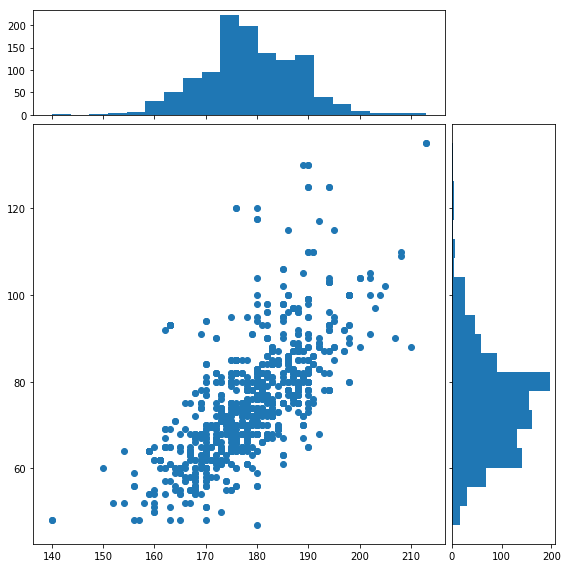
12. Matplotlib 配置
12.1 修改默认的配置
修改默认的配置可以通过 matplotlib.rcParams 来设置,比如修改字体,修改线条大小和宽度等。示例代码如下:
import matplotlib.pyplot as plt
// 设置字体为仿宋
plt.rcParams['font.sans-serif'] = ['FangSong']
// 设置字体大小为 20
plt.rcParams['font.size'] = 20
// 设置线条宽度
plt.rcParams['lines.linewidth'] = 2
// 设置线条颜色
plt.rcParams['axes.prop_cycle'] = plt.cycler('color', ['r', 'y'])字体设置值对照表:

12.2 自定义配置文件
有时候我们可能需要设置一大堆参数,并且这个配置在后面很多项目中可能都会用到,那么这时候我们就可以把这些配置信息放到文件中(可配置项见下),文件的命名规则为 [名称].mplstyle,然后把这个文件放到matplotlib.get_configdir()/stylelib 的目录中,在写代码的时候根据名称加载这个配置文件,示例代码如下:
plt.style.use(" 名称 ")欢迎各位看官及技术大佬前来交流指导呀,可以邮件至 jqiange@yeah.net